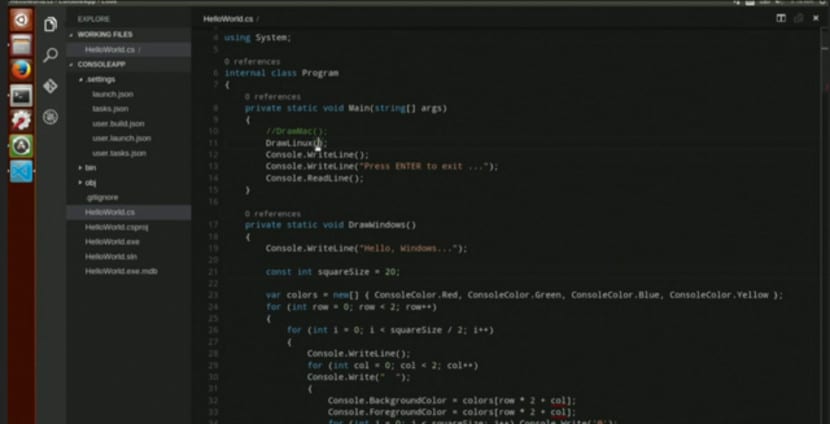
微軟代碼編輯器是幾個月前正式推出的。 該編輯器不僅適用於Windows,而且適用於其他操作系統,例如Ubuntu。 後者的確引起了人們的注意,因為沒有人認為 微軟將發布其著名代碼編輯器的開源版本.
Visual Studio Code是一種輕量級的編輯器,已成為需要使用多種語言進行編碼的開發人員和設計人員的強大工具。 儘管如此, Visual Studio Code沒有deb文件或rpm文件 才能在Ubuntu中安裝,因此我們將不得不使用其他選項。
當前,有兩個選項可以在我們的Ubuntu中安裝Visual Studio Code。 它們的第一個選項是基於通過Ubuntu Make進行的。 在 這篇文章 我們將告訴您如何安裝Ubuntu Make。 安裝完成後,在終端中,我們必須編寫以下內容:
umake web visual-studio-code
這是最簡單的方法,但它也是最不個性化的方法。 如果要使用官方資源,首先我們必須下載它們 這裡。 下載後,我們將其解壓縮到我們的主頁中。 解壓縮後,我們創建 指向用戶文件夾的符號鏈接,我們可以在終端中輸入以下內容:
sudo ln -s /ruta/donde/descomprimimos/VisualStudio /usr/local/bin/code
現在我們必須在桌面或桌面上編寫快捷方式 應用程序菜單為此,我們打開終端並輸入以下內容:
sudo gedit /usr/share/applications/MSVS.desktop
然後將以下內容粘貼到文件中:
#!/usr/bin/env xdg-open [Desktop Entry] Version=1.0 Type=Application Terminal=false Exec=/opt/msvs/Code Name=MSVS Icon=/opt/msvs/flurry_ios_visual_studio_2012_replacement_icon_by_flakshack-d5nnelp.png Categories=Development
我們將其保存,從而可以直接訪問Visual Studio Code。
關於Visual Studio代碼的結論
Visual Studio Code是一個非常簡單的編輯器,有著美好的未來。 如果您只想像Gedit一樣輕巧的代碼編輯器,則它是一個很棒的工具,但是如果我們要編譯或調試,最好選擇其他選項,例如 Netbeans的 或Eclipse。
事實是,任何認為像Windows Visual Studio的人都會失望
它與崇高有何相似之處?
但是針對ubuntu的那個比較簡單
是的,您對Misael是正確的,但是請大家注意我們所說的“編輯器”,Visual Studio(Windows上的那個)是一個IDE,而Visual Studio Code是一個編輯器。 遺憾的是沒什麼可看的。
值得注意的是,它確實允許直接從編輯器本身進行調試。 實際上,這就是他們在頁面上“出售”它的方式:“構建和調試現代的Web和雲應用程序。”
另一方面,我認為它們最終將添加擴展以集成編譯系統。 儘管考慮到似乎他們只是將其定向到Web開發,並且它以標準支持Gulp和Grunt之類的系統,但我認為他們對此並不十分重視。
問候。
PS:我通常不會對Anglicisms非常“挑剔”,但是調試會使我感到噁心。 Joaquín,是否可以調試文本並消除這種“調試”? 😉
Jose Mario Monterroso佔位符圖像